这篇文章主要介绍了本地电脑向windows服务器传输文件的三种方法汇总(本地电脑与远程windows服务器传输文件的方式)的相关资料,需要的朋友可以参考下
那么如何将我们本机的文件传送到云主机上呢?
1、直接复制粘贴
通过远程连接到这个服务器,然后本机到服务器能直接粘贴复制文件上去
2、Windows远程连接
有的不能复制粘贴的,可以用第二种方法。
windows+R,输入mstsc
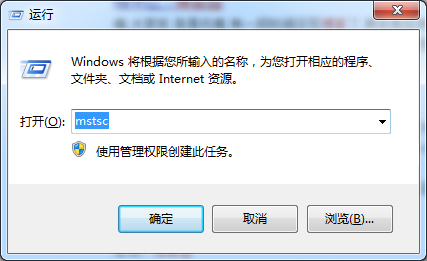
点击“选项”按钮,打开远程连接选项卡
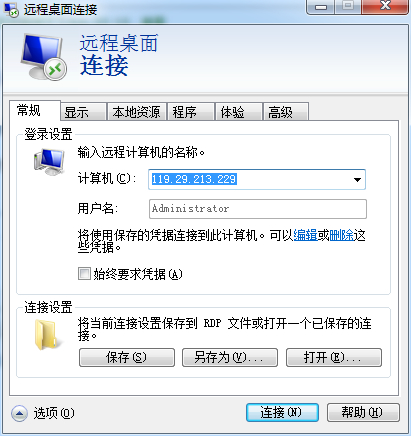
选择本地资源,点击详细信息
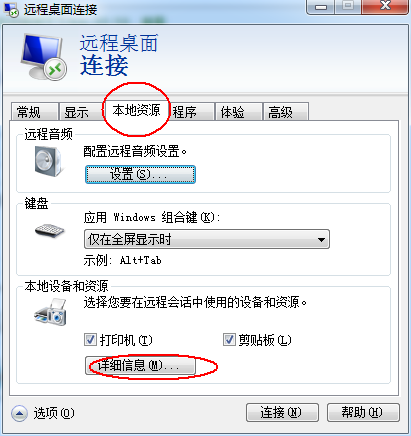
打开驱动器,选择你要共享的盘符
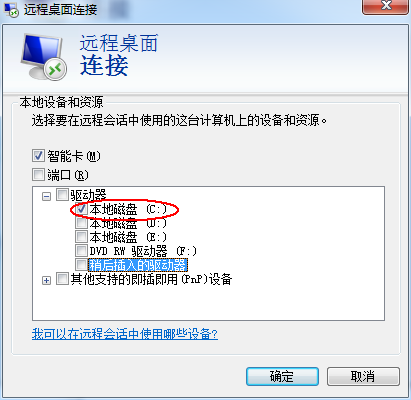
文件管理器
然后点击确定,连接到远程服务器,打开文件管理器,你会看到共享的 盘符,然后直接 copy 其中文件就可以了
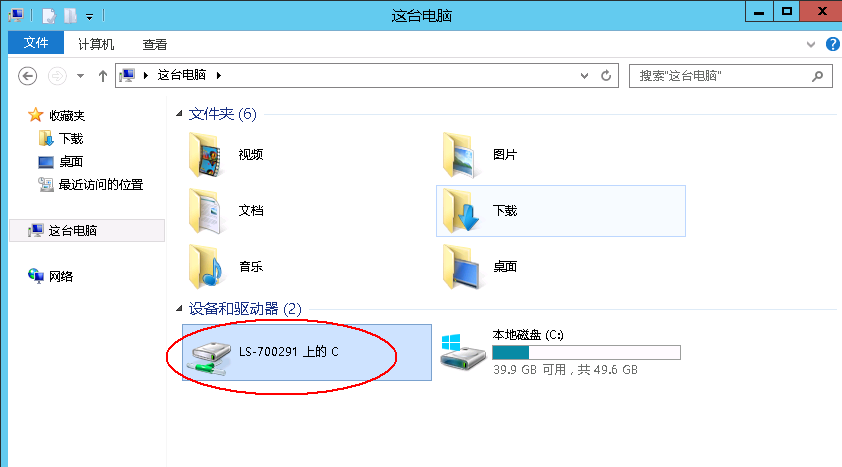
3、FileZilla 的使用
我们需要在远程服务器中安装FileZilla_Server,在本机安装FileZilla 客户端
FileZilla 服务器下载地址:https://pan.baidu.com/s/1o7Aen2a
FileZilla 客户端下载地址:https://pan.baidu.com/s/1kURfvef
服务器和客户端安装过程基本都是下一步,下一步就可以了
服务器安装完成之后需要配置:
第一步:

第二步:点击OK之后,出现如下信息说明登录成功
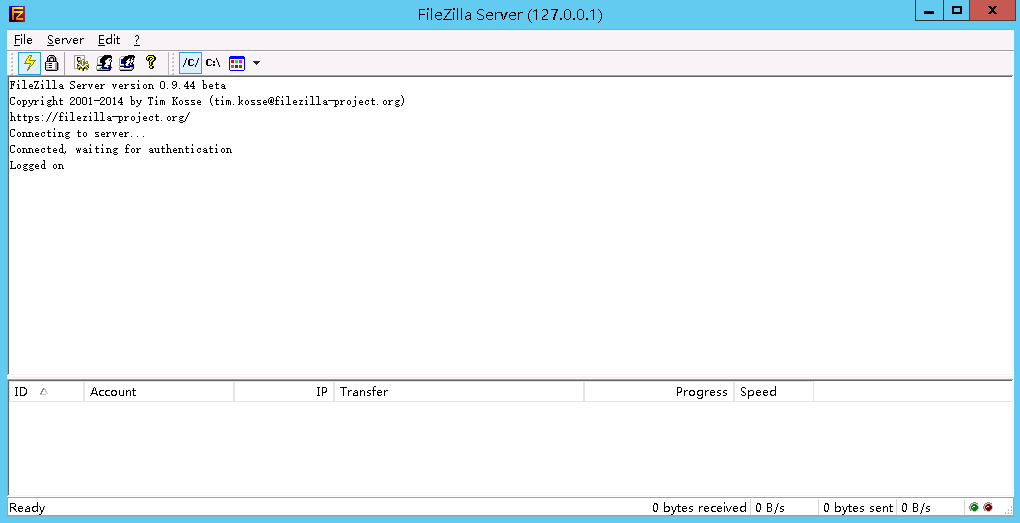
注意:如果你点击OK之后出现如下信息,是版本的问题,FileZillaServer版本在0.9.44以上的都可能出现这种情况 ,不包括0.9.44
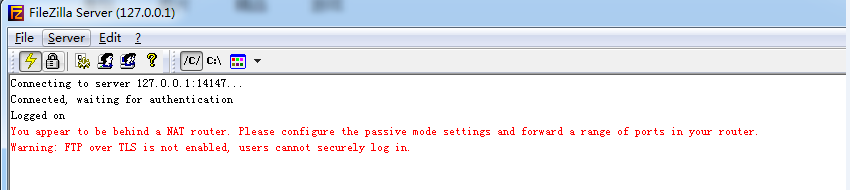
第三步:
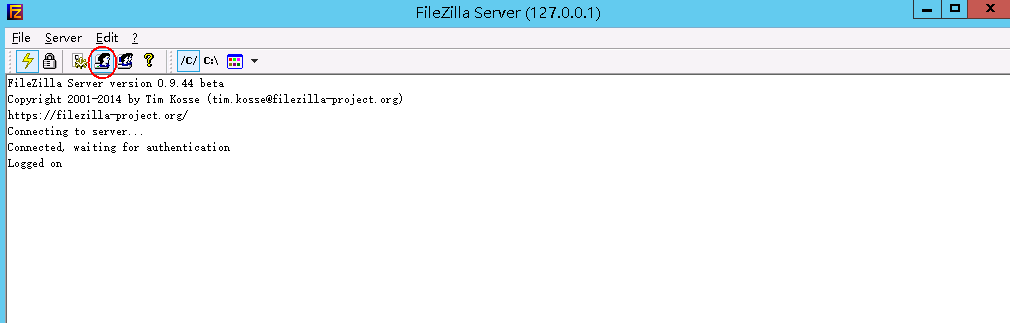

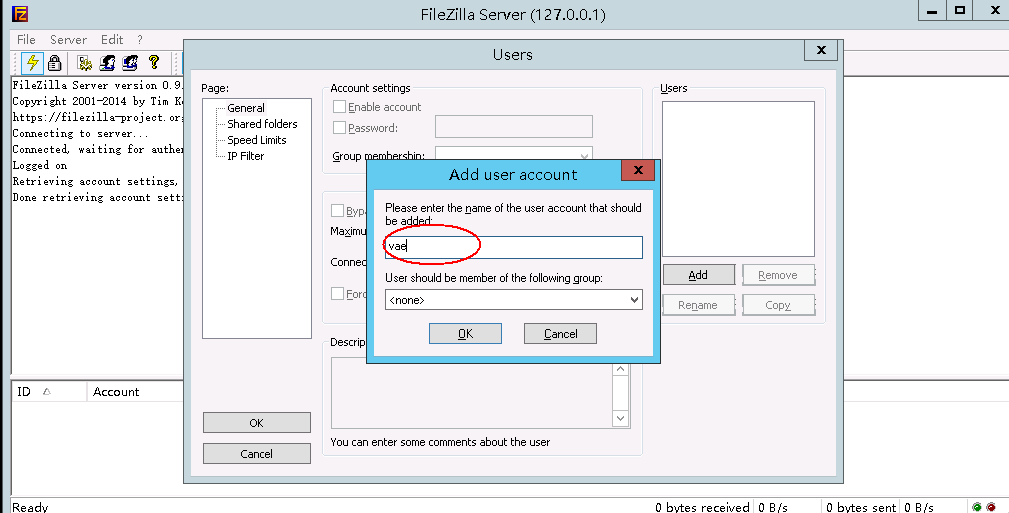
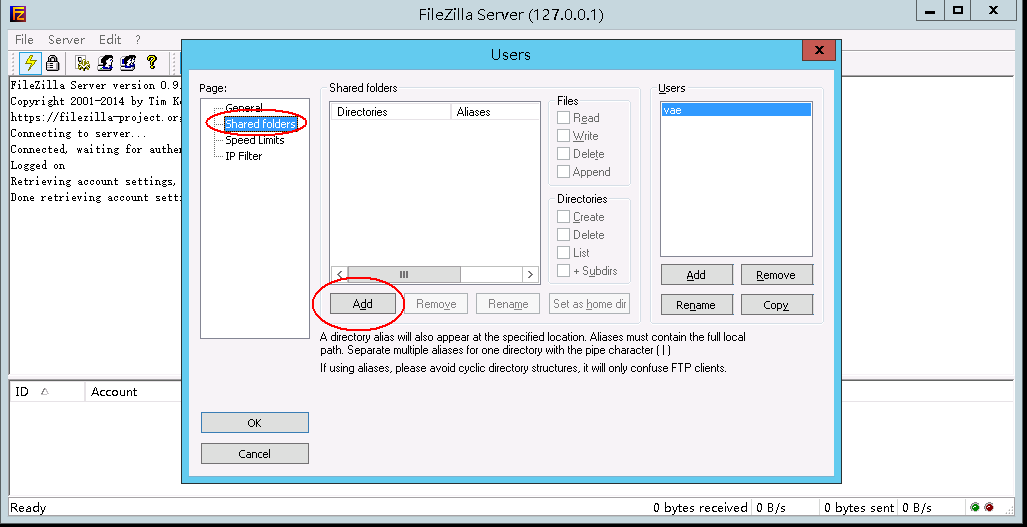
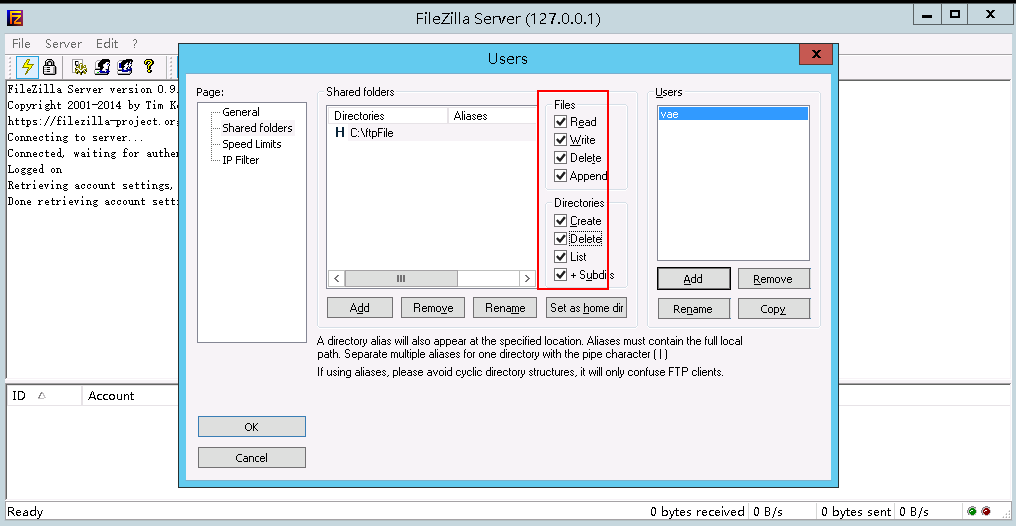
然后点击OK,出现如下信息,说明服务器配置成功:
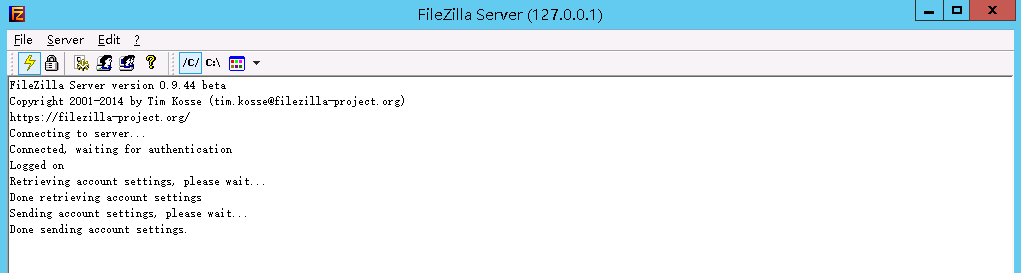
客户端安装配置:
客户端也是下一步下一步点击安装完成就可以了,然后出现如下界面:

第一步:点击如上的红色圈中的服务器
依次输入相应的信息
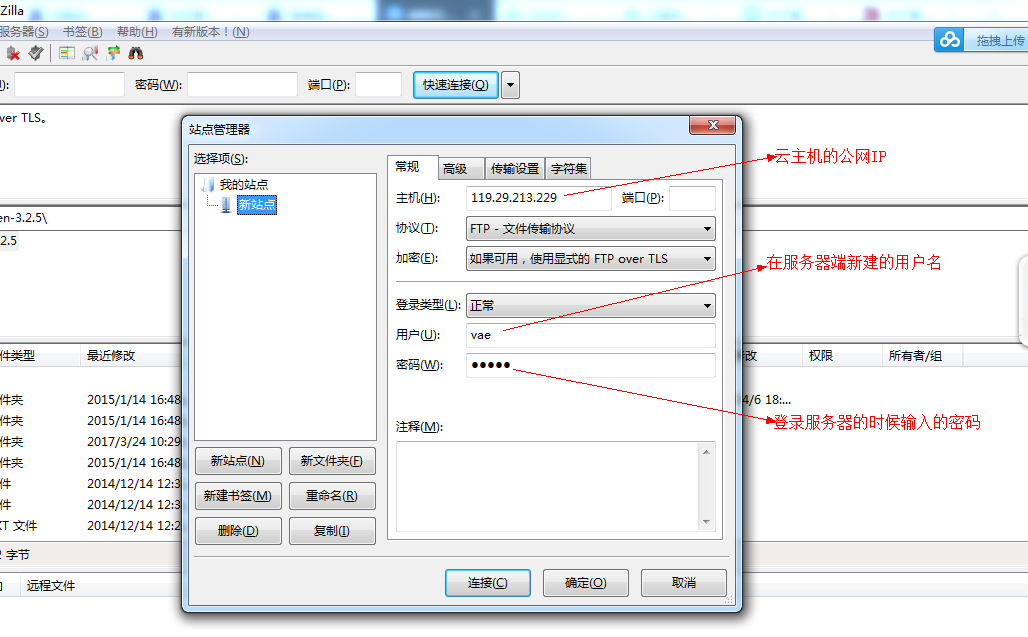
然后点击连接就可以了
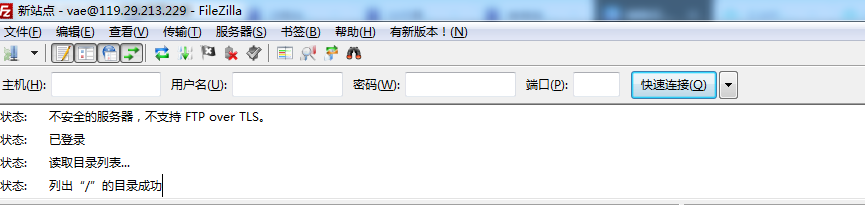
好了,至此就可以选择文件,右键上传了。
到此这篇关于本地电脑向远程windows服务器传输文件的三种方法汇总的文章就介绍到这了,更多相关本机向windows服务器传输文件内容请搜索服务器之家以前的文章或继续浏览下面的相关文章希望大家以后多多支持服务器之家!
















